- はじめに
- 製品概要
- Cisco Fabric Manager の インストール
- Fabric Manager Server
- Fabric Manager の認証
- Fabric Manager Client
- Device Manager
- CFS の使用
- イーサネット インターフェイスの設定
- 仮想インターフェイスの設定
- ファイバ チャネル インターフェイスの 設定
- ドメイン パラメータの設定
- N ポート バーチャライゼーションの 設定
- VSAN トランキングの設定
- SAN ポート チャネルの設定
- VSAN の設定と管理
- ゾーンの設定と管理
- Distributing Device Alias Service
- ファイバ チャネル ルーティング サービス およびプロトコルの 設定
- FLOGI、ネーム サーバ、FDMI、および RSCN データベースの管理
- SPAN の設定
- SCSI ターゲットの検出
- 高度な機能および概念
- FC-SP および DHCHAP の設定
- ポート セキュリティの設定
- ファブリック バインディングの設定
- FCS の設定
- ポート トラッキングの設定
- ネットワーク モニタリング
- Performance Manager
- Nexus 5000 管理ソフトウェアの FAQ
- ファブリックのトラブルシューティング
- 索引
Cisco Nexus 5000 シリーズ スイッチ Fabric Manager ソフトウェア コンフィギュレーション ガイド
偏向のない言語
この製品のマニュアルセットは、偏向のない言語を使用するように配慮されています。このマニュアルセットでの偏向のない言語とは、年齢、障害、性別、人種的アイデンティティ、民族的アイデンティティ、性的指向、社会経済的地位、およびインターセクショナリティに基づく差別を意味しない言語として定義されています。製品ソフトウェアのユーザーインターフェイスにハードコードされている言語、RFP のドキュメントに基づいて使用されている言語、または参照されているサードパーティ製品で使用されている言語によりドキュメントに例外が存在する場合があります。シスコのインクルーシブランゲージに対する取り組みの詳細は、こちらをご覧ください。
翻訳について
このドキュメントは、米国シスコ発行ドキュメントの参考和訳です。リンク情報につきましては、日本語版掲載時点で、英語版にアップデートがあり、リンク先のページが移動/変更されている場合がありますことをご了承ください。あくまでも参考和訳となりますので、正式な内容については米国サイトのドキュメントを参照ください。
- Updated:
- 2017年6月14日
章のタイトル: VSAN トランキングの設定
VSAN トランキングの設定
VSAN トランキングの概要
VSAN トランキングでは、相互接続ポートが Enhanced ISL(EISL; 拡張 ISL)フレーム形式を使用して、同一物理リンクによって複数の VSAN でフレームを送受信できます(図13-1 を参照)。
VSAN トランキングはネイティブ ファイバ チャネル インターフェイスでサポートされていますが、仮想ファイバ チャネル インターフェイスではサポートされていません。

•![]() トランキング設定は E ポートのみに適用可能です。トランク モードを E ポートでイネーブルにして、そのポートがトランキング E ポートとして動作すると、そのポートは TE ポートと呼ばれます。
トランキング設定は E ポートのみに適用可能です。トランク モードを E ポートでイネーブルにして、そのポートがトランキング E ポートとして動作すると、そのポートは TE ポートと呼ばれます。
•![]() TE ポート用に設定したトランク許可 VSAN は、フレームの送受信ができる許可アクティブ VSAN を判別するため、トランキング プロトコルに使用されます。
TE ポート用に設定したトランク許可 VSAN は、フレームの送受信ができる許可アクティブ VSAN を判別するため、トランキング プロトコルに使用されます。
•![]() トランキングがイネーブルの E ポートをサードパーティ製スイッチに接続した場合も、トランキング プロトコルによって E ポートとしてのシームレスな動作が保証されます。
トランキングがイネーブルの E ポートをサードパーティ製スイッチに接続した場合も、トランキング プロトコルによって E ポートとしてのシームレスな動作が保証されます。
ここでは、SAN トランキングの詳細について説明します。内容は次のとおりです。
VSAN トランキングの不一致
E ポート間で VSAN を誤って設定すると、2 つの VSAN でトラフィックがマージされる(そのために両方の VSAN が一致しなくなる)などの問題につながることがあります。VSAN トランキング プロトコルでは ISL の両側で VSAN インターフェイスが確認され、VSAN のマージが回避されます(図13-2 を参照)。

この例では、トランキング プロトコルが潜在的な VSAN のマージを検出し、関連ポートを分離します。
2 つの Nexus 5000 シリーズ スイッチの間にサードパーティ製スイッチが配置されている場合、トランキング プロトコルは VSAN のマージを検出できません(図13-3 を参照)。

VSAN 2 および VSAN 3 は、ネーム サーバおよびゾーン アプリケーションにおいて重複エントリで事実上マージされます。Cisco MDS 9000 Fabric Manager は、このようなトポロジの検出に役立ちます。
VSAN トランキング プロトコル
トランキング プロトコルは、E ポートおよび TE ポートの動作において重要です。トランキング プロトコルは次の機能をサポートします。
VSAN トランキング プロトコルはデフォルトでイネーブルです。トランキング プロトコルをスイッチでディセーブルにすると、そのスイッチのポートには新しいトランク設定を適用できません。既存のトランク設定は影響されません。TE ポートは引き続きトランク モードで機能しますが、以前(トランキング プロトコルがイネーブルたったときに)ネゴシエーションした VSAN のみでトラフィックをサポートします。このスイッチに直接接続されているその他のスイッチは、接続インターフェイスで同じように影響されます。トランキング以外の ISL 間で、さまざまなポート VSAN からのトラフィックをマージしなければならない場合は、トランキング プロトコルをディセーブルにします。
VSAN トランキングの設定
ここでは、VSAN トランキングの設定方法について説明します。ここで説明する内容は、次のとおりです。
注意事項および制約事項
VSAN トランキングを設定する場合、次の点に注意してください。
•![]() VSAN トランキング ISL の両側が同じポート VSAN に属すようにすることを推奨します。ポート VSAN が異なるプラットフォームまたはファブリック スイッチでは、片側がエラーを返し、反対側は接続されません。
VSAN トランキング ISL の両側が同じポート VSAN に属すようにすることを推奨します。ポート VSAN が異なるプラットフォームまたはファブリック スイッチでは、片側がエラーを返し、反対側は接続されません。
•![]() 矛盾した設定を避けるには、すべての E ポートをシャットダウンしてから VSAN トランキング プロトコルのイネーブル化またはディセーブル化を行います。
矛盾した設定を避けるには、すべての E ポートをシャットダウンしてから VSAN トランキング プロトコルのイネーブル化またはディセーブル化を行います。
トランク モードの概要
デフォルトでは、トランク モードはすべてのファイバ チャネル インターフェイスでイネーブルです。ただし、トランク モード設定は E ポート モードのみで有効です。トランク モードは、on(イネーブル)、off(ディセーブル)、auto(自動)のうちいずれかに設定できます。デフォルトのトランク モードは on です。リンクの両端のトランク モード設定により、リンクのトランキング状態および両端のポート モードが決まります( 表13-1 を参照)。
|
|
|
||
|---|---|---|---|
|
|
|
|
|

ヒント Nexus 5000 シリーズ スイッチでの推奨設定は、トランクの片側が auto、反対側が on です。

(注) サードパーティ製スイッチに接続した場合、トランク モード設定は作用しません。ISL は常にトランキングがディセーブルの状態です。
トランク モードの設定
Fabric Manager を使用してトランク モードを設定する手順は、次のとおりです。
ステップ 1![]() Physical Attributes ペインで、Switches > Interfaces を展開して、FC Physical を選択します。
Physical Attributes ペインで、Switches > Interfaces を展開して、FC Physical を選択します。
Information ペインにインターフェイス設定が表示されます。
ステップ 2![]() Trunk Config タブをクリックして、選択したインターフェイスのトランキング モードを変更します。
Trunk Config タブをクリックして、選択したインターフェイスのトランキング モードを変更します。
図13-4 に示す情報が表示されます。

ステップ 3![]() Admin および Allowed VSANs の値を変更します。
Admin および Allowed VSANs の値を変更します。
ステップ 4![]() Trunk Failures タブをクリックして、ISL の障害状態をチェックします。
Trunk Failures タブをクリックして、ISL の障害状態をチェックします。
FailureCause カラムに理由が表示されます(図13-5 を参照)。

ステップ 5![]() Apply Changes アイコンをクリックします。
Apply Changes アイコンをクリックします。
トランク許可 VSAN リストの概要
各ファイバ チャネル インターフェイスには、トランク許可 VSAN リストが関連付けられています。TE ポート モードの場合、フレームはこのリストで指定されている 1 つ以上の VSAN で送受信されます。デフォルトでは、VSAN 範囲全体(1 ~ 4093)がトランク許可リストに組み込まれています。
スイッチで設定されてアクティブになっている VSAN の共通セットは、インターフェイスのトランク許可 VSAN リストに組み込まれ、これは 許可アクティブ VSAN と呼ばれます。トランキング プロトコルでは許可アクティブ VSAN のリストが ISL の 2 つの端で使用され、トラフィックが許可される動作 VSAN のリストが判断されます。
図13-6 では、トランク許可 VSAN のデフォルト設定で、スイッチ 1 に VSAN 1 ~ 5、スイッチ 2 に VSAN 1 ~ 3、スイッチ 3 に VSAN 1、2、4、5が含まれています。3 つのスイッチすべてで設定されているすべての VSAN は許可アクティブです。ただし、図13-6 のように、ISL の端での許可アクティブ VSAN の共通セットのみが、動作状態になります。

許可アクティブ リストから VSAN の選択セットを設定し、トランキング ISL で指定されている VSAN へのアクセスを制御できます。
図13-6 を例として使用し、インターフェイスごとに許可 VSAN のリストを設定できます(図13-7 を参照)。たとえば、スイッチ 1 に接続されている ISL の許可 VSAN リストから VSAN 2 および 4 を削除すると、ISL ごとの VSAN の動作許可リストは次のようになります。
•![]() スイッチ 1 およびスイッチ 2 の間の ISL には、VSAN 1 および VSAN 3 が含まれます。
スイッチ 1 およびスイッチ 2 の間の ISL には、VSAN 1 および VSAN 3 が含まれます。
•![]() スイッチ 2 およびスイッチ 3 の間の ISL には、VSAN 1 および VSAN 2 が含まれます。
スイッチ 2 およびスイッチ 3 の間の ISL には、VSAN 1 および VSAN 2 が含まれます。
•![]() スイッチ 3 およびスイッチ 1 の間の ISL には、VSAN 1、2、5 が含まれます。
スイッチ 3 およびスイッチ 1 の間の ISL には、VSAN 1、2、5 が含まれます。
その結果、VSAN 2 は、スイッチ 1 からスイッチ 3 を通ってスイッチ 2 にルーティングされます。
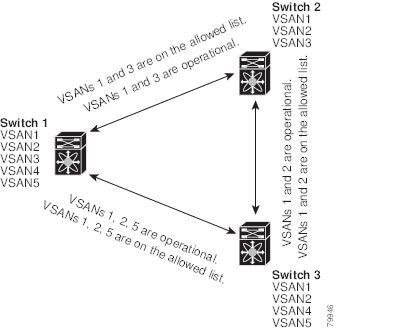
VSAN の許可アクティブ リストの設定
Fabric Manager を使用して VSAN の許可アクティブ リストをインターフェイスに設定する手順は、次のとおりです。
ステップ 1![]() Physical Attributes ペインで、Interfaces を展開して、FC Physical を選択します。
Physical Attributes ペインで、Interfaces を展開して、FC Physical を選択します。
Information ペインにインターフェイス設定が表示されます。
ステップ 2![]() Trunk Config タブをクリックします。
Trunk Config タブをクリックします。
ステップ 3![]() 設定するインターフェイスごとに、Allowed VSANs を許可 VSAN のリストに設定します。
設定するインターフェイスごとに、Allowed VSANs を許可 VSAN のリストに設定します。
ステップ 4![]() これらの変更を保存する場合は Apply Changes をクリックします。保存されていない変更を廃棄する場合は Undo Changes を クリックします。
これらの変更を保存する場合は Apply Changes をクリックします。保存されていない変更を廃棄する場合は Undo Changes を クリックします。
デフォルト設定
表13-2 に、トランキング パラメータのデフォルト設定を示します。
|
|
|
|---|---|
 フィードバック
フィードバック